PS에서 불규칙한 잉크 가장자리 효과를 만드는 방법은 무엇입니까?
방법: 1. ps를 사용하여 새 파일을 만들고 "파일"에서 "배치"를 클릭한 다음 잉크 표시 재료를 가져오고 크기를 조정합니다. 2. 채널 패널에서 "빨간색 채널"을 선택하고 선택 항목 변환을 클릭합니다. 버튼 3. "선택"에서 "반전"을 클릭합니다. 4. 새 재료를 배치하고 잉크 표시 그림을 숨긴 다음 동일한 방법을 사용하여 채널 선택을 불러온 다음 그림을 선택하고 마스크를 추가합니다.
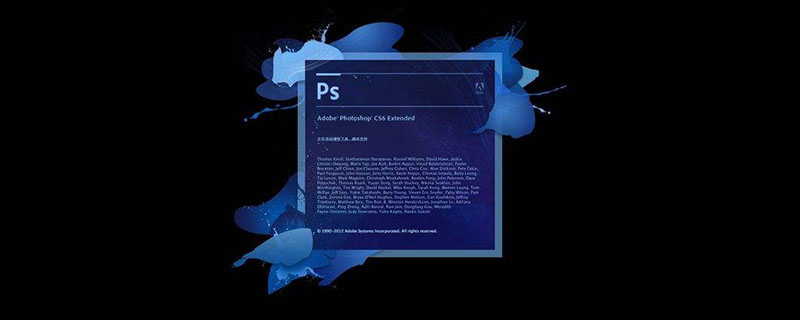
방법:
1. 새 파일 만들기
먼저 "파일>새로 만들기"를 통해 새 캔버스 문서를 빠르게 만들 수 있습니다.
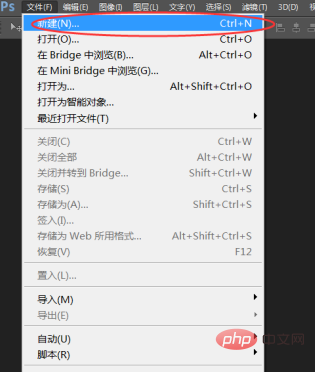
크기를 500×500, 해상도를 72픽셀/인치로 설정합니다.
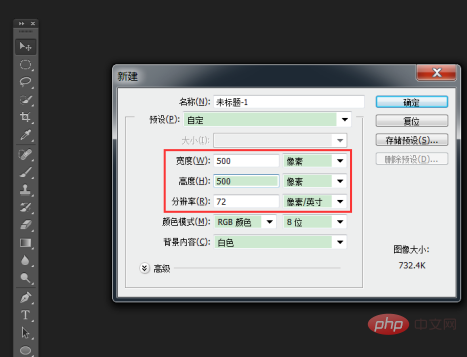
2. 새로운 소재 배치
"파일 > 배치"를 사용하여 새로운 잉크 마크 소재 사진을 가져옵니다.
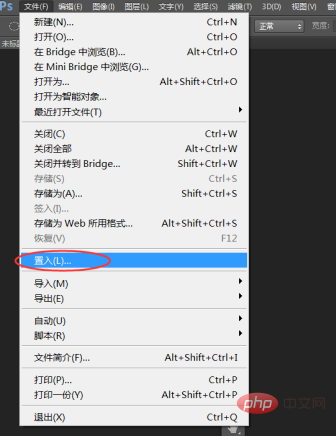
삽입된 이미지를 적절한 크기로 조정하고 Enter를 눌러 계속하세요.
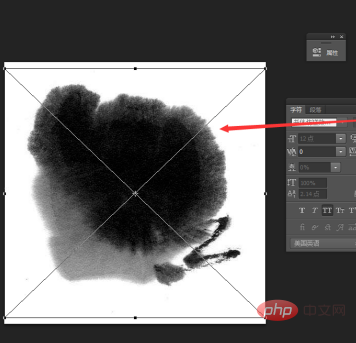
3. 채널을 선택 항목으로 변환
채널 패널을 열고 빨간색 채널을 선택한 다음 선택 항목 변환 버튼을 눌러 선택 항목으로 변환합니다.

현재 선택한 선택 범위가 흰색이므로 선택 항목을 반전하려면 "선택>반전"을 전달해야 합니다.
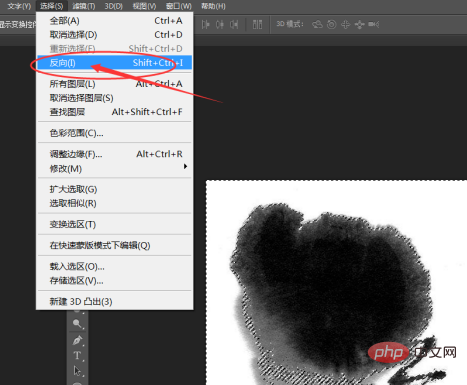
4. 마스크 추가
같은 방법으로 신소재 사진을 삽입합니다.
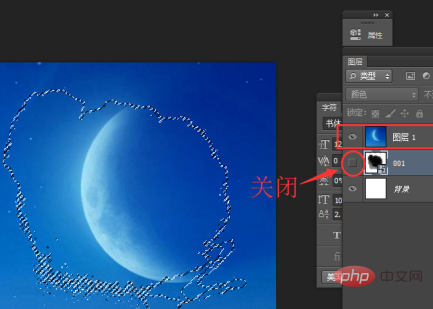
잉크 자국 사진을 숨기고 동일한 방법을 사용하여 채널 선택을 불러온 다음 사진을 선택하고 마스크를 추가하세요. (이유: 새 사진을 삽입하면 원래 선택이 무효화됩니다.)
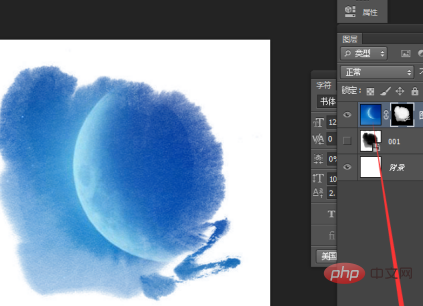
추천 튜토리얼: "ps tutorial"
위 내용은 PS에서 불규칙한 잉크 가장자리 효과를 만드는 방법은 무엇입니까?의 상세 내용입니다. 자세한 내용은 PHP 중국어 웹사이트의 기타 관련 기사를 참조하세요!

핫 AI 도구

Undresser.AI Undress
사실적인 누드 사진을 만들기 위한 AI 기반 앱

AI Clothes Remover
사진에서 옷을 제거하는 온라인 AI 도구입니다.

Undress AI Tool
무료로 이미지를 벗다

Clothoff.io
AI 옷 제거제

Video Face Swap
완전히 무료인 AI 얼굴 교환 도구를 사용하여 모든 비디오의 얼굴을 쉽게 바꾸세요!

인기 기사

뜨거운 도구

메모장++7.3.1
사용하기 쉬운 무료 코드 편집기

SublimeText3 중국어 버전
중국어 버전, 사용하기 매우 쉽습니다.

스튜디오 13.0.1 보내기
강력한 PHP 통합 개발 환경

드림위버 CS6
시각적 웹 개발 도구

SublimeText3 Mac 버전
신 수준의 코드 편집 소프트웨어(SublimeText3)

뜨거운 주제
 7696
7696
 15
15
 1640
1640
 14
14
 1393
1393
 52
52
 1287
1287
 25
25
 1229
1229
 29
29
 사용자에게 드문 결함 발생: Samsung Watch 스마트워치에서 갑자기 흰색 화면 문제가 발생함
Apr 03, 2024 am 08:13 AM
사용자에게 드문 결함 발생: Samsung Watch 스마트워치에서 갑자기 흰색 화면 문제가 발생함
Apr 03, 2024 am 08:13 AM
스마트폰 화면에 녹색 줄이 나타나는 문제를 겪어보셨을 텐데요. 한 번도 본 적이 없더라도 인터넷에서 관련 사진을 본 적이 있을 것입니다. 그렇다면 스마트워치 화면이 하얗게 변하는 상황을 겪어보신 적 있으신가요? CNMO는 지난 4월 2일 외신을 통해 한 Reddit 사용자가 소셜 플랫폼에 삼성 워치 시리즈 스마트워치 화면이 하얗게 변하는 사진을 공유했다는 사실을 접했습니다. 해당 이용자는 "떠날 때 충전 중이었는데, 돌아올 때 이랬다. 재시작을 하려고 했는데, 삼성워치 스마트워치 화면이 하얗게 변했다"고 적었다. Reddit 사용자가 특정 모델을 지정하지 않았습니다. 하지만 사진으로 보면 삼성 워치5가 될 것 같습니다. 이전에 다른 Reddit 사용자도 보고했습니다.
 Kyushu Fengshen Assassin 4S 라디에이터 리뷰 공냉식 'Assassin Master' 스타일
Mar 28, 2024 am 11:11 AM
Kyushu Fengshen Assassin 4S 라디에이터 리뷰 공냉식 'Assassin Master' 스타일
Mar 28, 2024 am 11:11 AM
ASSASSIN이라고 하면, 플레이어들은 확실히 "Assassin's Creed"에 나오는 암살의 대가들을 떠올릴 것이라고 생각합니다. 그들은 숙련될 뿐만 아니라 "어둠에 헌신하고 빛을 섬기는" 신념을 가지고 있습니다. 국내에서 잘 알려진 섀시/전원 공급 장치/냉각 가전 브랜드 DeepCool의 ASSASSIN 플래그십 공냉식 라디에이터 시리즈는 서로 일치합니다. 최근 이 시리즈의 최신 제품인 ASSASSIN4S가 출시되었습니다. "Assassin in Suit, Advanced"는 고급 플레이어에게 새로운 공냉식 경험을 선사합니다. 외관은 디테일이 가득합니다. Assassin 4S 라디에이터는 이중 타워 구조 + 단일 팬 내장 디자인을 채택했으며, 외부는 큐브 모양의 페어링으로 덮여 있어 전체적으로 강렬한 느낌을 줍니다. 다양한 컬러를 만나보세요.
 PS에서 선화를 추출하는 과정 소개
Apr 01, 2024 pm 12:51 PM
PS에서 선화를 추출하는 과정 소개
Apr 01, 2024 pm 12:51 PM
1. 아래 그림과 같이 소프트웨어를 열고 재료 조각을 가져옵니다. 2. 그런 다음 ctrl+shift+u를 눌러 색상을 제거합니다. 3. 그런 다음 Ctrl+J를 눌러 레이어를 복사합니다. 4. 그런 다음 Ctrl+I를 반대로 한 다음 레이어 혼합 모드를 Color Dodge로 설정합니다. 5. 필터--기타--최소를 클릭합니다. 6. 팝업 대화 상자에서 반경을 2로 설정하고 확인을 클릭합니다. 7. 드디어 추출된 라인 드래프트를 볼 수 있습니다.
 봄의 절묘한 빛과 그림자 예술, Haqu H2는 비용 효율적인 선택입니다.
Apr 17, 2024 pm 05:07 PM
봄의 절묘한 빛과 그림자 예술, Haqu H2는 비용 효율적인 선택입니다.
Apr 17, 2024 pm 05:07 PM
봄이 오면 모든 것이 되살아나고 모든 것이 활력과 활력으로 가득 차 있습니다. 이 아름다운 계절에 가정 생활에 색상을 추가하는 방법은 무엇입니까? 정교한 디자인과 뛰어난 비용 효율성을 갖춘 Haqu H2 프로젝터는 올 봄에 없어서는 안 될 아름다움이 되었습니다. 이 H2 프로젝터는 콤팩트하면서도 스타일리시합니다. 거실 TV장 위에 놓거나 침실 침대협탁 옆에 놓아도 아름다운 풍경이 될 수 있습니다. 본체는 유백색 무광택 질감으로 만들어져 있어 프로젝터가 더욱 고급스러워 보일 뿐만 아니라 촉감의 편안함도 향상됩니다. 베이지색 가죽 느낌의 소재가 전체적인 외관에 따뜻함과 우아함을 더해줍니다. 이러한 색상과 소재의 조합은 현대 주택의 미적 트렌드에 부합할 뿐만 아니라 다음과 같은 인테리어에도 통합될 수 있습니다.
 PowerShell을 사용하여 작업을 자동화하는 방법
Feb 20, 2024 pm 01:51 PM
PowerShell을 사용하여 작업을 자동화하는 방법
Feb 20, 2024 pm 01:51 PM
IT 관리자이거나 기술 전문가라면 자동화의 중요성을 인식해야 합니다. 특히 Windows 사용자의 경우 Microsoft PowerShell은 최고의 자동화 도구 중 하나입니다. Microsoft는 타사 응용 프로그램을 설치할 필요 없이 자동화 요구 사항에 맞는 다양한 도구를 제공합니다. 이 가이드에서는 PowerShell을 활용하여 작업을 자동화하는 방법을 자세히 설명합니다. PowerShell 스크립트란 무엇입니까? PowerShell을 사용한 경험이 있다면 명령을 사용하여 운영 체제를 구성했을 수 있습니다. 스크립트는 .ps1 파일에 있는 이러한 명령의 모음입니다. .ps1 파일에는 기본 Get-Help와 같이 PowerShell에서 실행되는 스크립트가 포함되어 있습니다.
 4K HD 영상을 쉽게 이해해보세요! 이 대규모 다중 모드 모델은 웹 포스터의 내용을 자동으로 분석하여 작업자에게 매우 편리합니다.
Apr 23, 2024 am 08:04 AM
4K HD 영상을 쉽게 이해해보세요! 이 대규모 다중 모드 모델은 웹 포스터의 내용을 자동으로 분석하여 작업자에게 매우 편리합니다.
Apr 23, 2024 am 08:04 AM
PDF, 웹페이지, 포스터, 엑셀 차트의 내용을 자동으로 분석할 수 있는 대형 모델은 파트타임 근로자에게 그다지 편리하지 않습니다. Shanghai AILab, 홍콩 중문대학교 및 기타 연구 기관에서 제안한 InternLM-XComposer2-4KHD(약칭 IXC2-4KHD) 모델은 이를 현실로 만듭니다. 해상도 제한이 1500x1500 이하인 다른 다중 모드 대형 모델과 비교하여, 이 작업은 다중 모드 대형 모델의 최대 입력 이미지를 4K(3840x1600) 이상의 해상도로 높이고 모든 화면비와 336픽셀을 4K로 지원합니다. 동적 해상도가 변경됩니다. 모델은 출시 3일 만에 허깅페이스 비주얼 질문답변 모델 인기 순위 1위를 차지했다. 취급이 용이함
 Huntkey MX750P 전체 모듈 전원 공급 장치 검토: 750W의 집중된 백금 강도
Mar 28, 2024 pm 03:20 PM
Huntkey MX750P 전체 모듈 전원 공급 장치 검토: 750W의 집중된 백금 강도
Mar 28, 2024 pm 03:20 PM
ITX 플랫폼은 컴팩트한 크기로 궁극적이고 독특한 아름다움을 추구하는 많은 플레이어를 끌어 모았습니다. 제조 공정의 개선과 기술 발전으로 Intel의 14세대 Core와 RTX40 시리즈 그래픽 카드 모두 ITX 플랫폼에서 강점을 발휘할 수 있으며, 게이머 또한 SFX 전원 공급 장치에 대한 요구 사항이 더 높습니다. 게임 매니아인 Huntkey는 고성능 요구 사항을 충족하는 ITX 플랫폼에서 새로운 MX 시리즈 전원 공급 장치를 출시했습니다. MX750P 풀 모듈 전원 공급 장치는 최대 750W의 정격 전력을 가지며 80PLUS 플래티넘 레벨 인증을 통과했습니다. 아래에서는 이 전원 공급 장치에 대한 평가를 가져옵니다. Huntkey MX750P 풀 모듈 전원 공급 장치는 심플하고 패셔너블한 디자인 컨셉을 채택하고 있으며 플레이어가 선택할 수 있는 두 가지 흑백 모델이 있습니다. 둘 다 무광택 표면 처리를 사용하고 은회색과 빨간색 글꼴로 질감이 좋습니다.
 ps 단축키의 전체 목록
Mar 11, 2024 pm 04:31 PM
ps 단축키의 전체 목록
Mar 11, 2024 pm 04:31 PM
1. Ctrl + N: 새 문서를 만듭니다. 2. Ctrl + O: 파일을 엽니다. 3. Ctrl + S: 현재 파일을 저장합니다. 4. Ctrl + Shift + S: 다른 이름으로 저장. 5. Ctrl + W: 현재 문서를 닫습니다. 6. Ctrl + Q: 포토샵을 종료합니다. 7. Ctrl + Z: 실행 취소. 8. Ctrl + Y: 다시 실행. 9. Ctrl + X: 선택한 내용을 잘라냅니다. 10. Ctrl + C: 선택한 콘텐츠를 복사합니다.




